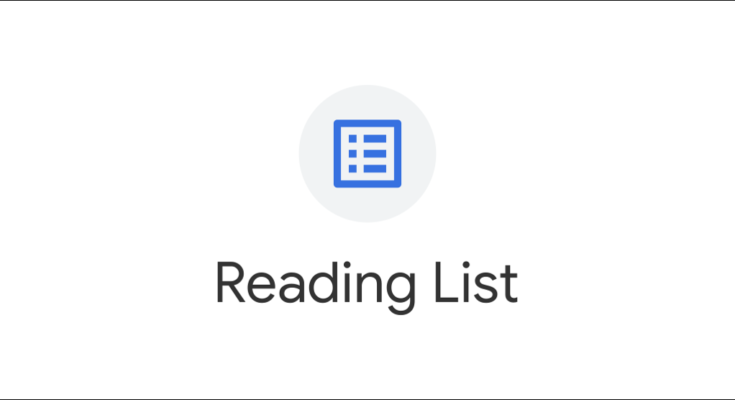O recurso Lista de leitura do Google Chrome estreou no iPhone e acabou chegando ao desktop . Por algum motivo, demorou um pouco para aparecer no Android. Se você gosta do recurso do seu aparelho, ele pode ser ativado agora.
No momento em que este artigo foi escrito, o recurso Lista de leitura do Chrome estava disponível apenas no Android por meio de um ” sinalizador “. Eventualmente, ele se tornará um recurso padrão do navegador, mas até então, esta é a maneira de habilitá-lo.
Aviso: os recursos colocados por trás das bandeiras do Chrome existem por um motivo. Eles podem ser instáveis, podem afetar negativamente o desempenho do seu navegador e podem desaparecer sem aviso prévio. Ative sinalizadores por sua própria conta e risco.
Como ativar a lista de leitura do Chrome no Android
Primeiro, abra o aplicativo Google Chrome em seu telefone ou tablet Android e digite chrome://flagsna barra de endereço.

Em seguida, digite “Lista de leitura” na caixa de pesquisa na parte superior da página. Isso mostrará uma bandeira com o mesmo nome.

Selecione o menu suspenso para “Lista de leitura” e selecione “Ativado” no menu pop-up.

O Chrome pedirá que você reinicie o navegador para aplicar as alterações. Clique no botão “Reiniciar” e espere o Chrome abrir o backup.

Como usar a lista de leitura do Chrome no Android
Com o sinalizador ativado, agora podemos realmente usar o recurso. Primeiro, abordaremos a adição de páginas à Lista de leitura. Existem duas maneiras de fazer isso.
Um método é simplesmente manter pressionado qualquer link para abrir o menu contextual. Selecione “Ler mais tarde” no menu e ele será adicionado.

O segundo método é para quando você já está na página que deseja adicionar. Primeiro, toque no ícone do menu de três pontos no canto superior direito.

Agora, selecione o ícone de estrela na parte superior do menu.

Um novo menu deslizará da parte inferior da tela. Selecione “Lista de leitura” para adicionar a página.

Para abrir a Lista de leitura, toque no ícone do menu de três pontos no canto superior direito novamente. Desta vez, selecione “Favoritos”.

Você verá “Lista de leitura” na parte superior da página de favoritos, toque nela.

A Lista de Leitura é organizada com páginas não lidas na parte superior e páginas lidas na parte inferior. As páginas não lidas foram baixadas para leitura offline.

Isso é tudo que há para fazer! Novamente, este é um recurso que acabará por se tornar padrão no navegador, mas até então, esta é a única maneira de obtê-lo no Android. Se você já estiver usando em outro lugar, convém pular a espera.